티스토리 뷰
pdf 페이지 나누기 하는법
@낙타# 2022. 7. 22. 11:51
오늘도 PC 이용팁에 대해서 내용을 설명 해보겠는데요. 이번에 알려드리는 주제는 바로바로 pdf파일과관련이 있네요. 기본적으로 이 파일포맷은 쉽게 수정이 되어지지가 않아요. 그렇기에 주로 읽기전용으로 이용이 많이 되어 지죠

pdf 페이지 나누기 개편함
또한나 특정 페이지를 추출해내는것도 무조건 적으로은 되지 않아요. 평균적으로은 pdf수정 어플리케이션을 Install을 하시고나서 작업을 해주셔야하는데요. 오늘은 쉽고 편하게 pdf 어플 설치 없이 하는방법 소개해드려볼거에요. smallpdf라는 사이트이죠

설치 필요 없다
근래에 상당히 많이 이용이 되어지고 있는 어플이기도한데요. 이 APP을 이용해주시게되면 pdf 페이지 나누기가 가능하시게 되죠.
간단하게 이사이트를 통해서 파일을 추출을 하는방법 안내해드리겠습니다. 보는 것처럼 이 사이트를 통해 pdf 전반적으로의 작업을 해 주실 수 있답니다. 여기를 눌러주시게 되면 위에 홈화면으로 이동을 하게 되는데요.


온라인에서 바로
메뉴들중에 보라색으로 되어져 있는 PDF 분할이라는 메뉴를 클릭을 해주세요. 클릭을 해주시면 이러한식으로 이젠 파일을 올려놓는 화면이 나오게되지실 겁니다. 이 위치에 추출하려고 하고 있는 파일을 드래그앤드롭으로 올려놔주시면 되어지시는데요

원하는 페이지만 선택
그럼 이렇게 어렵지않게 pdf 페이지 나누기가 되어져지실겁니다. pdf File 나누기 해주면 어렵지않게 설명없이도 해보실수가 있을거에요. 이렇게 pdf 페이지 나누기 또는 추출할 페이지들을 선택 하시면 됩니다

바로 페이지 나누기
이런식으로 페이지 사이에서 특정페이지를 선택을 해서 진행을 해볼수 있답니다. 페이지를 다수 선택을 하시면 보라색으로 선택되어진 pdf들이 표시가 되어집니다,. 우측아래의 버튼이 활성화가 되실겁니다. 그리고 난다면 이제는 PDF분할 버튼을 클릭을 해보세요
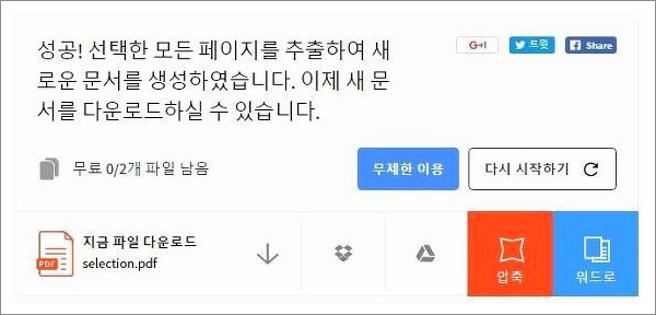
완성되면 다운로드 가능
그럼 이렇게 pdf File이 선택한 pdf페이지들로만 구성되기 때문에 다시 내려 받으실수 있게 되어질 겁니다. pdf 파일사이에서 원하시는 페이긴 한데 저마다 추려내주는 방법에 대해 안내해 보았어요. 오늘 준비해본 내용해본 내용 참고하셔서 pdf 파일 방문해 주신 분들도 처리해보시기바랍니다. 그럼 이만끝마치도록 할게요.
